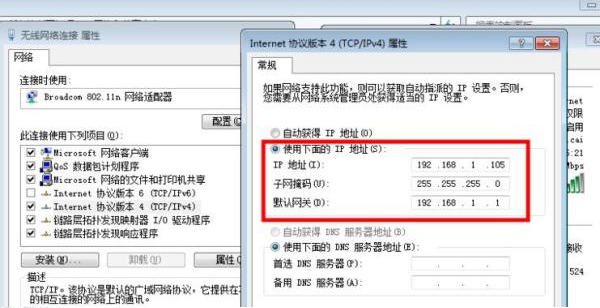
怎么连接局域网电脑?局域网在公司里面用的比较多,局域网上面的电脑可以相互访问电脑里面的文件,很多的朋友都还不知道怎么连接局域网,这里教大家怎么操作,希望对你有用哦。
1、首先需要把自己的IP地址设置为固定的,否则可能第二天就连不上了,因为IP地址变了,打开网络共享中心,以设置IP地址为192.168.1.105为例。
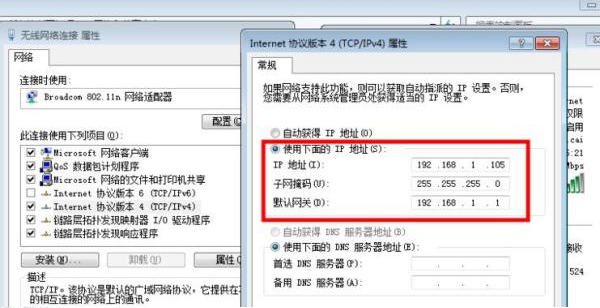
2、然后组建家庭组,局域网没有地址解析,所以设置网络服务器家庭组。
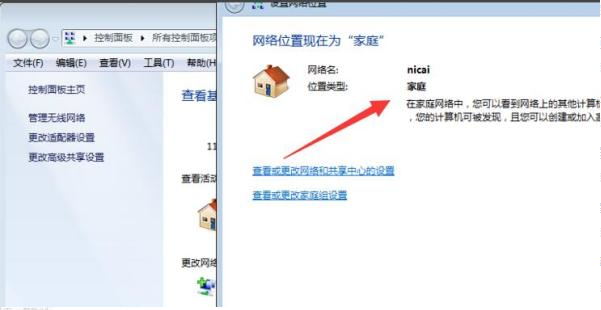
3、然后设置家庭组共享,在家庭组内部共享的打印设备,文件夹,图片视频等,进行勾选即可。
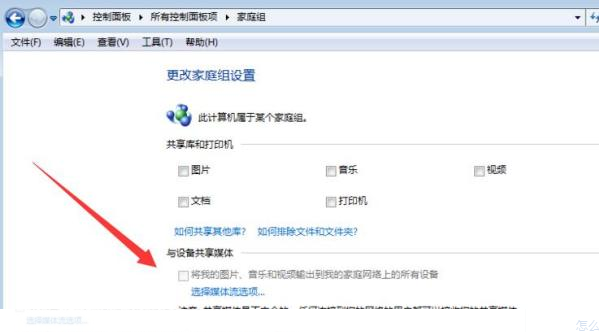
4、然后按组合键Win+R打开运行窗口,输入"\\192.168.1.105"就可以访问电脑了,192.168.1.105是局域网里电脑的IP地址。
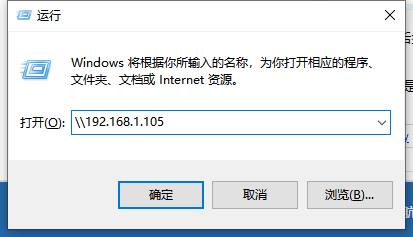
以上就是连接局域网的方法。






 粤公网安备 44130202001059号
粤公网安备 44130202001059号